
ဤညွှန်ကြားချက်တွင်၎င်းသည် Windows 10 ရှိဖိုင်တွဲတစ်ခုဖြစ်ပြီး OS ကိုမပျက်စီးစေဘဲ disk ကို disk ကိုဖယ်ရှားရန်နှင့် INTPUB ကိုမည်သို့ဖယ်ရှားရမည်ကိုအသေးစိတ်ဖော်ပြထားသည်။ ဖိုင်တွဲကိုအစောပိုင်း Windows ဗားရှင်းများတွင်လည်းတွေ့နိုင်သည်။ သို့သော်ဖျက်ရန်၎င်း၏ရည်ရွယ်ချက်နှင့်ဖျက်ရန်နည်းလမ်းများသည်လည်းအတူတူပင်ဖြစ်လိမ့်မည်။
inetpub ဖိုင်တွဲ၏ရည်ရွယ်ချက်
Inetpub ဖိုင်တွဲသည် Microsoft International Information Services (IIS) အတွက် default folder folder ဖြစ်သည်။ Microsoft Server စစ်ဆင်ရေးအတွက်အသိုက်ဖိုင်တွဲများပါ 0 င်သည်။

မည်သည့်ရည်မှန်းချက်ပန်းတိုင်များကိုမဆိုသင်ကိုယ်တိုင်ကိုကိုယ်တိုင်ထည့်သွင်းပါက (Microsoft Developments Tools တို့ဖြင့်အလိုအလျောက်တပ်ဆင်နိုင်သည်) သို့မဟုတ် Windows အတွက် FTP ဆာဗာဆာဗာကိရိယာများကိုဖန်တီးပါကဖိုင်တွဲကိုအလုပ်လုပ်ရန်အသုံးပြုသည်။
သင်ဘာပြောနေတာလဲဆိုတာမင်းမသိဘူးဆိုရင်ဒီဟာကိုဖျက်ပစ်နိုင်တယ် (တစ်ခါတစ်ရံ IIS အစိတ်အပိုင်းများကိုအလိုအလျောက်ဖွင့်ထားနိုင်သလား။ ) အောက်ပါအဆင့်များကိုအသုံးပြုနေစဉ်စပယ်ယာသို့မဟုတ်တတိယပါတီဖိုင်မန်နေဂျာတွင်။
Windows 10 တွင် Inetpuc ဖိုင်တွဲကိုမည်သို့ဖျက်ရမည်နည်း
အကယ်. သင်သည်ဤဖိုင်တွဲကိုစူးစမ်းရှာဖွေသူတွင်ဤဖိုင်တွဲကိုဖျက်ရန်ကြိုးစားပါက "ဖိုင်တွဲကိုလက်လှမ်းမမီနိုင်ပါ, ဒီစစ်ဆင်ရေးကိုလုပ်ဆောင်ရန်ခွင့်ပြုချက်လိုအပ်သည်။ ဒီဖိုင်တွဲကိုပြောင်းလဲဖို့စနစ်ကနေခွင့်ပြုချက်တောင်းခံပါ။ "
သို့သော်ဖယ်ရှားရေးဖြစ်နိုင်ချေရှိသောကြောင့်၎င်းသည် Windows 10 standard Tools တွင် "IIS 0 န်ဆောင်မှု" အစိတ်အပိုင်းများကိုဖျက်ရန်လုံလောက်သည်။
- Control Panel ကိုဖွင့်ပါ (taskbar search ကိုသုံးနိုင်သည်) ။
- Control Panel တွင် "ပရိုဂရမ်များနှင့်အစိတ်အပိုင်းများ" တွင်ပါ 0 င်သည်။
- ဘယ်ဘက်တွင် "Windows အစိတ်အပိုင်းများကို enable လုပ်ပြီး disable and disable လုပ်ပါ" ကိုနှိပ်ပါ။

- IIS 0 န်ဆောင်မှုကိုရှာပါ, အမှတ်အသားများအားလုံးကိုဖယ်ရှားပြီး "OK" ကိုနှိပ်ပါ။
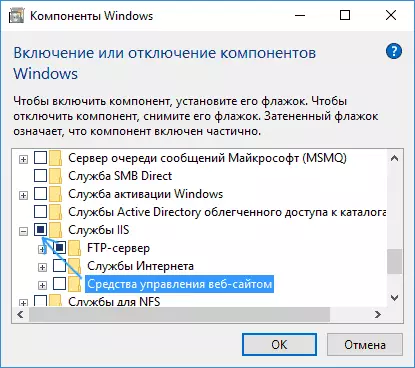
- ပြီးစီးပြီးနောက်ကွန်ပျူတာကို restart လုပ်ပါ။
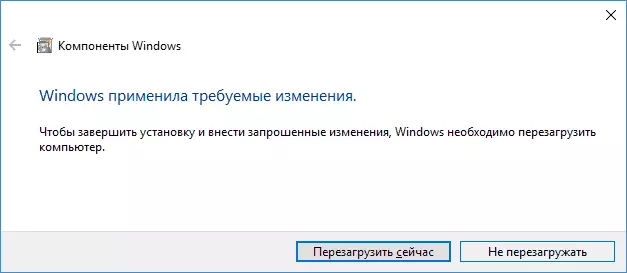
- Rebooting ပြီးနောက်, ဖိုလ်ဒါပျောက်ကွယ်သွားမလားစစ်ဆေးပါ။ မရရှိလျှင် (ဥပမာအားဖြင့်၎င်းသည် logs subfolder ထဲရှိ logs logs) ကိုသာဖျက်ပစ်ပါ။ ဤတစ်ကြိမ်တွင်အမှားအယွင်းများမဟုတ်ပါ။
ကောင်းပြီ, နောက်ထပ်နှစ်ခုအဆုံးမှာတော့ inetpub ဖိုင်တွဲထဲမှာရှိနေရင် IIS မှာထည့်သွင်းထားပေမယ့်ကွန်ပျူတာထဲမှာ software တစ်ခုခုကိုအလုပ်လုပ်ဖို့မလိုအပ်ပါဘူး, ကွန်ပျူတာပေါ်တွင်အလုပ်လုပ်နေသော 0 န်ဆောင်မှုများ - အလားအလာရှိသောအားနည်းချက်။
အကယ်. အင်တာနက်သတင်းအချက်အလက် 0 န်ဆောင်မှုများကိုပိတ်ထားပြီးနောက်အချို့သောအစီအစဉ်သည်အလုပ်မလုပ်တော့ပါကကွန်ပျူတာပေါ်တွင်၎င်းတို့၏ရရှိမှုကိုအသုံးချရန်လိုအပ်သည်။ ဤအစိတ်အပိုင်းများကို "Windows အစိတ်အပိုင်းများကို enable လုပ်ပြီး disable လုပ်ပြီးပိတ်ပစ်
